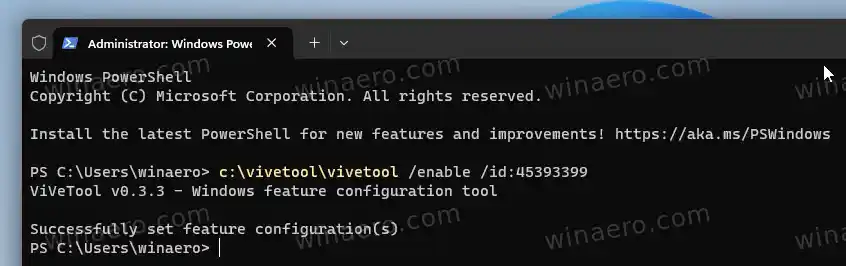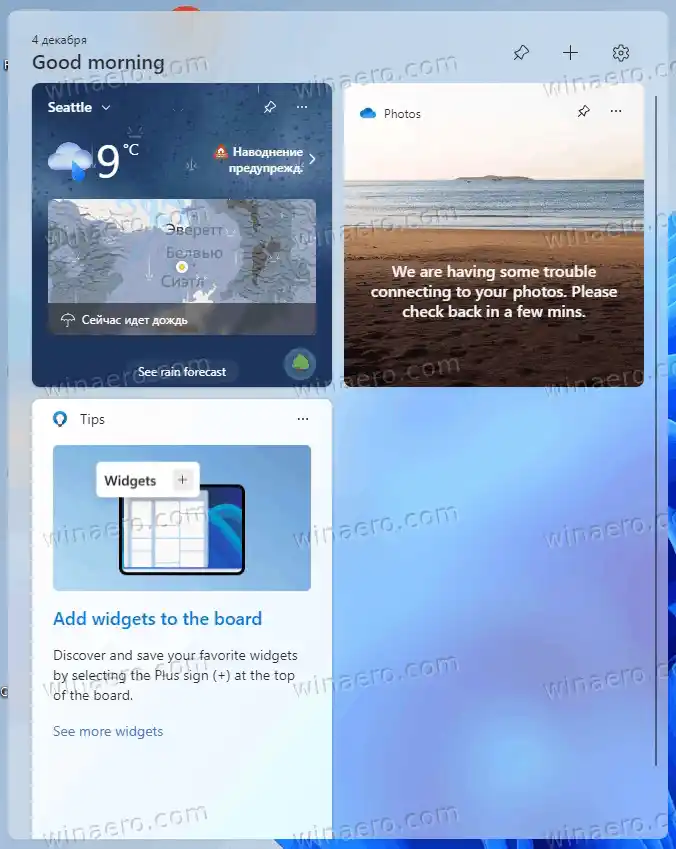Im Rahmen dieser Änderungen wird Windows 11 Benutzern im EWR dies ermöglichen Deinstallieren Sie den Edge-Browser, deaktivieren Sie Bing im Suchfeld der Taskleiste und entfernen Sie nun den MSN-Newsfeed aus der Widget-Leiste.
Einige dieser Änderungen sind bereits in Windows 11 Insider-Builds enthalten. Beispielsweise ist im aktualisierten Web Experience Pack (Version 523.33200.0.0), das auch für das Widgets-Panel zuständig ist, eine versteckte Option zum Deaktivieren des MSN-Newsfeeds aufgetaucht. Derzeit ist die neue Version des Pakets nur auf dem Canary-Kanal und in allen Insider-Kanälen verfügbar. Um die Option zu aktivieren, benötigen Sie das Dienstprogramm ViVeTool.
AMD Radeon RX 6700 TreiberInhalt verstecken Voraussetzungen Schritt 1: Web Experience Pack aktualisieren Schritt 2. Fügen Sie die Option zu den Widget-Einstellungen hinzu Deaktivieren Sie Nachrichten in Widgets
Voraussetzungen
Schritt 1: Web Experience Pack aktualisieren
Für diese Funktion ist die Web Experience Pack-Version erforderlich523.33200.0.0oder später. Wenn es nicht automatisch über den Microsoft Store aktualisiert wird, können Sie es manuell herunterladen und installieren.
- Gehe zu store.rg-adguard.net.
- Geben Sie den folgenden Link in das Suchfeld ein:https://apps.microsoft.com/store/detail/snipping-tool/9mssgkg348sp?hl=en-us&gl=us
- WählenSchnellaus der Dropdown-Liste und klicken Sie auf die Schaltfläche mit dem Häkchen.
Suchen Sie in der angezeigten Liste die aufgerufene Datei und laden Sie sie herunterMicrosoftWindows.Client.WebExperience_523.33200.0.0_neutral_~_cw5n1h2txyewy.appxbundle.
- Öffnen Sie die Datei per Doppelklick mit der Maus und bestätigen Sie das Update.

Schritt 2. Fügen Sie die Option zu den Widget-Einstellungen hinzu
- Laden Sie das ViVeTool-Dienstprogramm herunter von dieser Link.
- Entpacken Sie das heruntergeladene Archiv in dasc:ViVeToolOrdner.
- Öffne ein Geben Sie als Administrator die Eingabeaufforderung ein, zum Beispiel durch TippenCMDin der Suche und Auswahl des entsprechenden Artikels.
- Geben Sie in der Eingabeaufforderung den folgenden Befehl ein
- Wenn Sie sich auf dem Dev- oder Canary-Kanal befinden: |_+_| und drücken Sie die Eingabetaste.
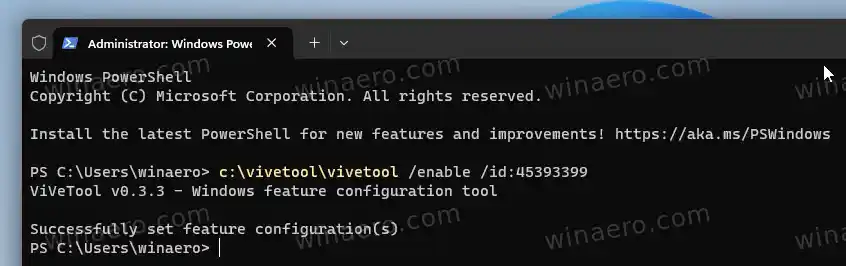
- Wenn Sie sich im Beta-Kanal befinden: |_+_|
- Wenn Sie sich auf dem Dev- oder Canary-Kanal befinden: |_+_| und drücken Sie die Eingabetaste.
- Stellen Sie sicher, dass die NachrichtFunktionskonfiguration erfolgreich festgelegterscheint auf der Konsole und starten Sie Ihren Computer neu, um die Änderungen zu übernehmen.
Du bist fertig! Jetzt haben Sie eine neue Option zum Deaktivieren der News-Option in Ihrem Widgets-Flyout.
Deaktivieren Sie Nachrichten in Widgets
- Klick auf dasWidgetSymbol in der linken Ecke der Taskleiste oder drücken Sie Win + W, um sie zu öffnen.
- Klick auf dasGangSymbol zum Öffnen der Einstellungen.
- Klicken Sie im Einstellungsdialog aufFeeds ein- oder ausblenden.

- Zum Schluss schalten Sie das ausMicrosoft StartOption umschalten.

- Bestätigen Sie den Vorgang und genießen Sie Widgets ohne Neuigkeiten.
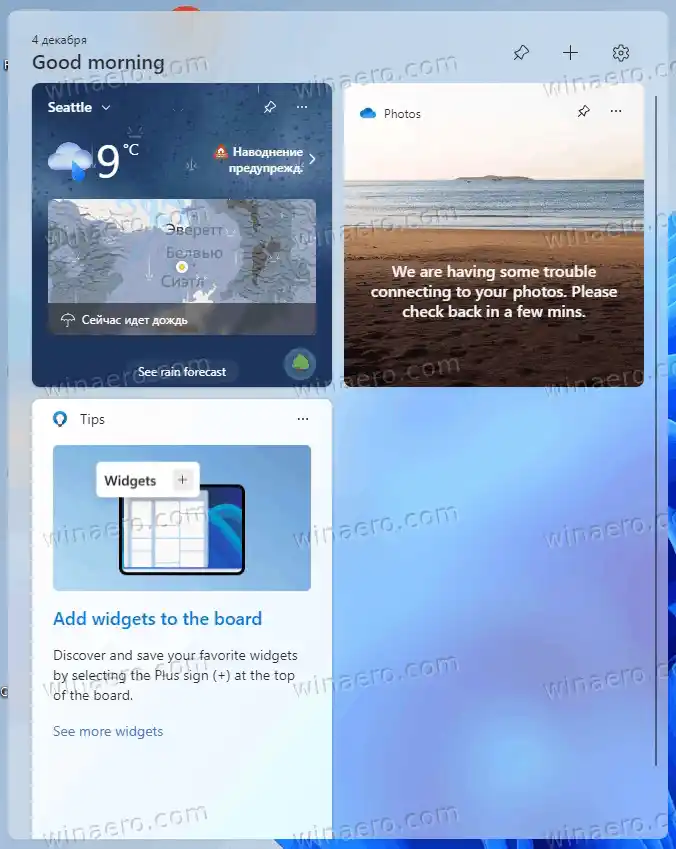
Du bist fertig!
GPU installieren
Sobald Microsoft das Update-Paket herausbringt, bleibt natürlich nur der ViVeTool-Schritt obligatorisch.
Das ist es.